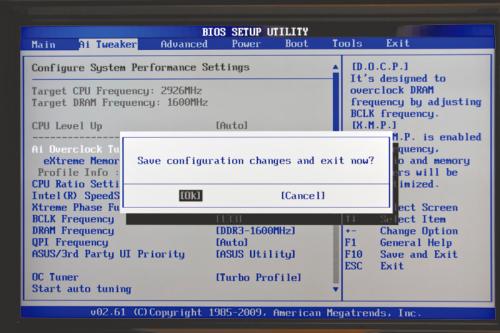Optymalne ustawienia RAM-u

Zrestartuj komputer. Podczas jego ponownego uruchamiania się naciśnij klawisz [Del] lub [F2], w zależności od wersji twojego BIOS-u. Przejdź do menu Ai Tweaker.
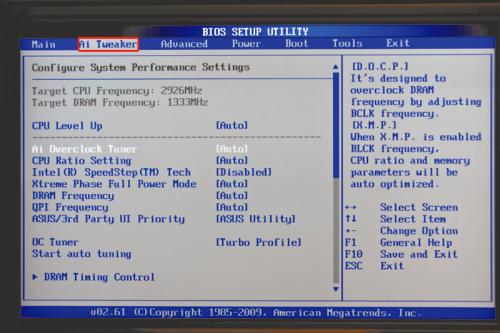

Jeśli pamięć jest wyposażona w profil XMP, wybierz opcję Ai Overclock Tuner i naciśnij klawisz [Enter]. Z otwartego menu wybierz opcję X.M.P. i ponownie naciśnij [Enter].
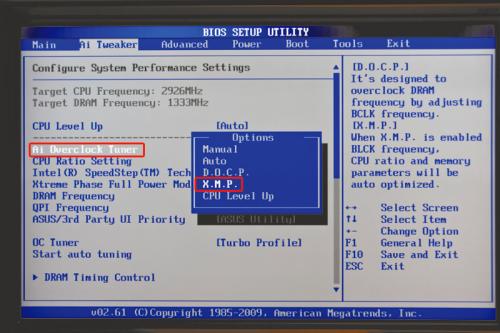

W ten sposób BIOS automatycznie ustawi opcje pamięci na najszybszy tryb, z jakim mogą one pracować. Naciśnij na klawiaturze klawisz [F10], a kiedy pojawi się komunikat Save configuration changes and exit now? naciśnij [Enter].
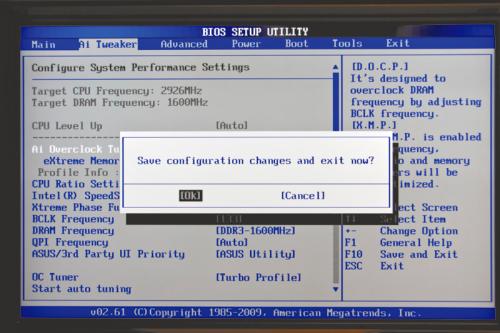

Jeśli pamięć nie jest wyposażona w profil XMP lub go nie obsługuje, parametry pracy pamięci będziesz musiał ustawić ręcznie. W tym celu przejdź do funkcji DRAM Frequency i naciśnij [Enter].
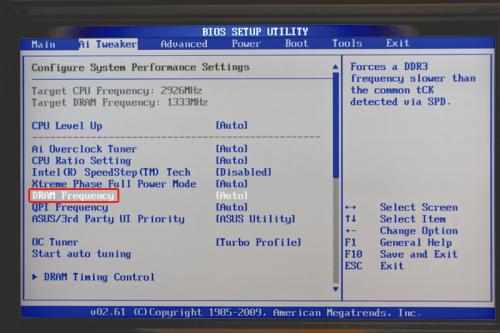

Z otwartego okienka wybierz częstotliwość pracy, z jaką powinny funkcjonować zainstalowane pamięci. Jest ona zawsze wypisana na metryczce pamięci lub można ją odczytać w programie CPU-Z. Jeśli nie wiesz, jak na podstawie tych oznaczeń określić częstotliwość, skorzystaj z ramki „Oznaczenia prędkości” w teście pamięci na stronie 25.


W naszym przykładzie częstotliwość pracy modułów RAM wynosi 1600 MHz. Wybieramy więc opcję DDR3-1600MHz i naciskamy klawisz [Enter]. W niektórych płytach głównych może się pojawić następujący komunikat:
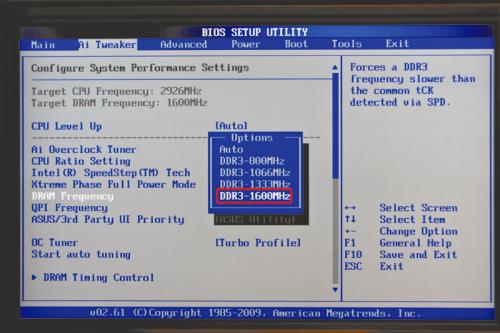
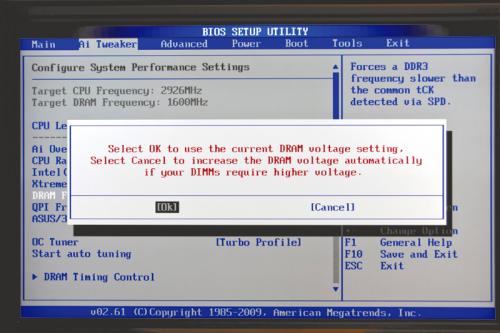

Jeśli na metryczce lub w programie CPU-Z odczytałeś, że pamięci pracują z napięciem wyższym od nominalnego (1,5 V dla DDR3), zaznacz opcję Cancel . W przeciwnym wypadku zaznacz opcję OK i naciśnij [Enter].

Przejdź do funkcji DRAM Timing Control, by zoptymalizować czasy opóźnień pamięci i naciśnij [Enter]. W nowo otwartym panelu przejdź do CAS# Latency i naciśnij [Enter]. Z otwartego okienka wybierz wartość, jaką odczytałeś na plakietce lub w CPU-Z. W naszym przypadku będzie to 8 DRAM Clock. To samo uczyń dla parametrów RAS# to CAS# Delay, RAS# PRE Time.
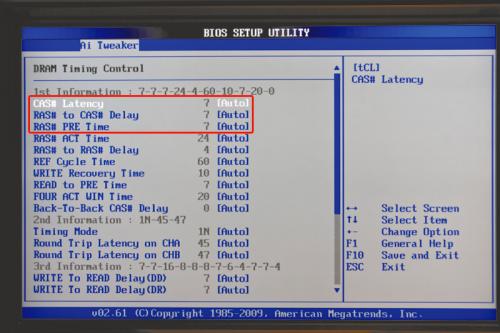
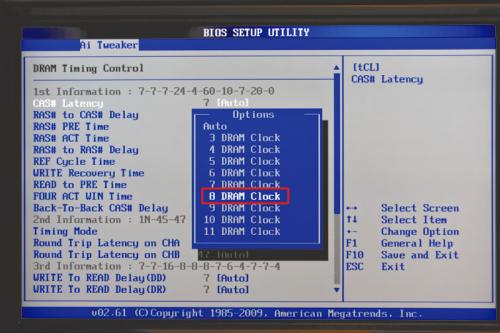

Przejdź do opcji RAS# ACT Time, która odpowiada funkcji tRAS w programie CPU-Z, naciśnij [Enter]. Z otwartego okna wybierz wartość wymaganą przez producenta pamięci. W naszym przykładzie będzie to 28 DRAM Clock.
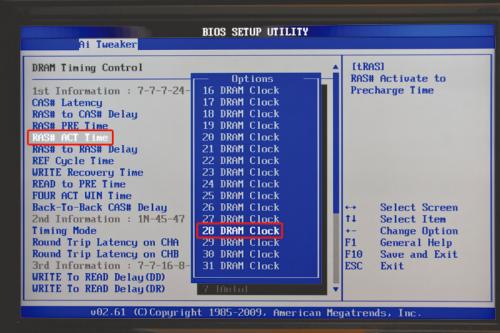

Przejdź do opcji Timing Mode, która odpowiada funkcji Command Rate (CR) w CPU-Z, i naciśnij [Enter]. W otwartym okienku wybierz wartość np. 2N, jaka figurowała w wierszu Command Rate w programie CPU-Z. Wybór zatwierdź klawiszem [Enter].
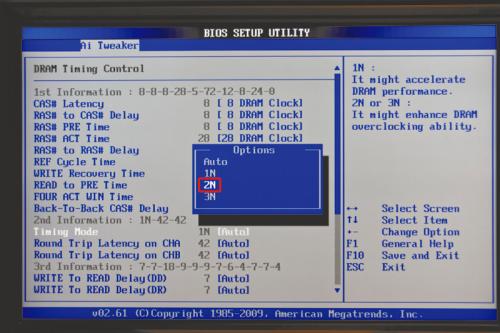

Pozostałe wartości zostaw bez zmian. Dwukrotnie naciśnij klawisz [Esc], by cofnąć się do głównych ustawień menu. Klawiszem strzałki przejdź w dół strony i odszukaj wartość DRAM Voltage. Teraz przyciskiem [+] na klawiaturze numerycznej zwiększaj napięcie zasilania pamięci do wartości odczytanej w programie CPU-Z. W naszym przykładzie będzie to 1.646V. Idealna wartość 1,600 V jest trudna do uzyskania, bo napięcie to samo zmienia się „na żywo”.
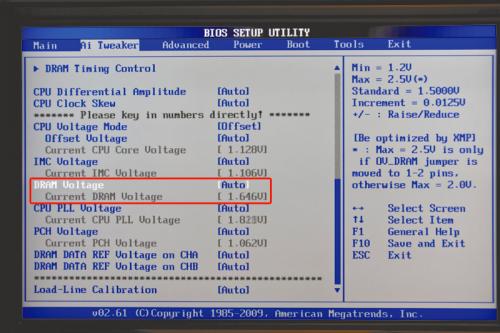

Nie podnoś napięcia do wyższych wartości, gdyż w ten sposób możesz łatwo uszkodzić pamięci. Zapisz wprowadzone zmiany, naciskając przycisk [F10], i gdy pojawi się okno: Save configuration changes and exit now? naciśnij klawisz [Enter]. Po restarcie komputer będzie pracował z nowymi ustawieniami.